Ubuntu16.04VMwareのインストールとアンインストール-Workstation14
1. ダウンロード#
公式ウェブサイトにアクセスして、VMware-Workstation-Full-14.1.0-7370693.x86_64.bundleをダウンロードします
2. インストール#
fc@ubuntu:~/download$ chmod +x VMware-Workstation-Full-14.1.0-7370693.x86_64.bundle
fc@ubuntu:~/download$ ./VMware-Workstation-Full-14.1.0-7370693.x86_64.bundle
問題が発生します:
Extracting VMware Installer...done.
Gtk-Message: Failed to load module "atk-bridge":/usr/lib/x86_64-linux-gnu/libatspi.so.0: undefined symbol: g_type_class_adjust_private_offset
Gtk-Message: Failed to load module "unity-gtk-module": libunity-gtk-module.so:共有オブジェクトファイルを開くことができません:そのようなファイル、又はディレクトリはありません(vmware-installer.py:2501): Gtk-WARNING **:テーマエンジンが見つかりません:モジュールパスに「murrine」、
Gtk-Message: Failed to load module "canberra-gtk-module": libcanberra-gtk-module.so:共有オブジェクトファイルを開くことができません:そのようなファイル、又はディレクトリはありません
Fontconfig error:"/etc/fonts/conf.d/10-scale-bitmap-fonts.conf", line 72: non-double matrix element
Fontconfig error:"/etc/fonts/conf.d/10-scale-bitmap-fonts.conf", line 72: non-double matrix element
Fontconfig warning:"/etc/fonts/conf.d/10-scale-bitmap-fonts.conf", line 80: saw unknown, expected number
/etc/ld.so.conf.dと入力し、次の2つのファイルgtk-2.0.confとgtk-3.0.confをそれぞれ作成します。
$ cd /etc/ld.so.conf.d
$ sudo vim gtk-2.0.conf
$ sudo vim gtk-3.0.conf
次の内容を2つのファイルgtk-2.0.confとgtk-3.0.confにそれぞれ追加します。
/usr/lib/x86_64-linux-gnu/gtk-2.0/modules
/usr/lib/x86_64-linux-gnu/gtk-3.0/modules
それをリロードします:
$ sudo ldconfig
再インストール
$ sudo ./VMware-Workstation-Full-14.1.0-7370693.x86_64.bundle
3. VMwareのアンインストール#
$ cd /usr/bin
$ sudo vmware-installer -u vmware-workstation
4. 問題#
VMware Workstation needs to store user preferences and other information in the directory "~/.vmware".......
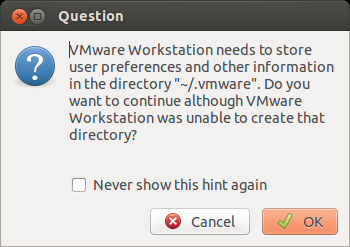
Picture.png
これは、.vmwareファイルの所有者がrootであるためです。
drwxr-xr-x2ルートルート40961/313:42.vmware/
次のコマンドを入力します
sudo chown -R username ~/.vmware
その中で、usernameは現在のユーザー名です
Recommended Posts